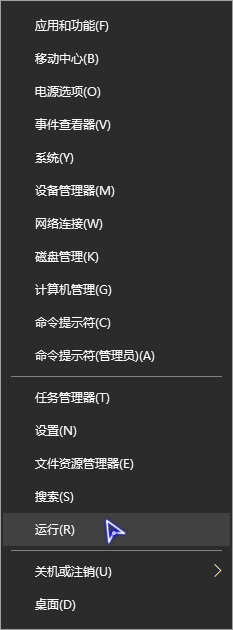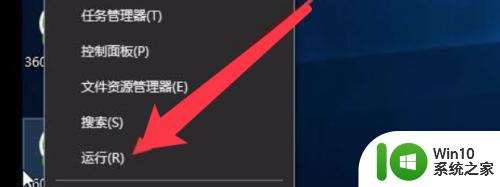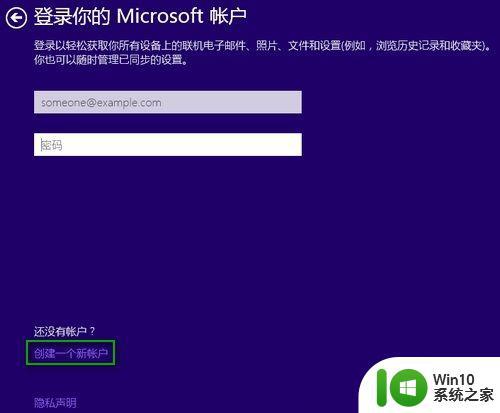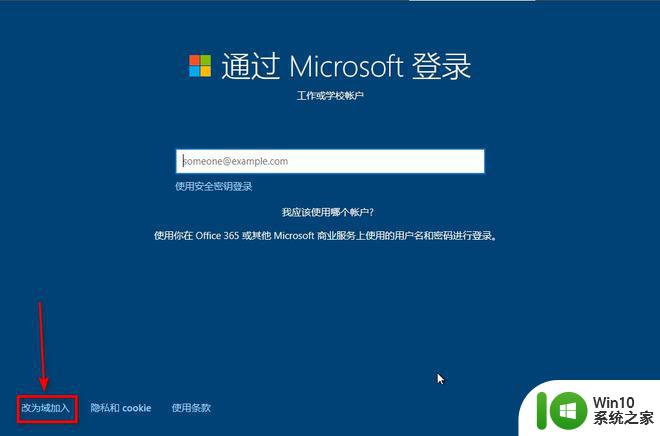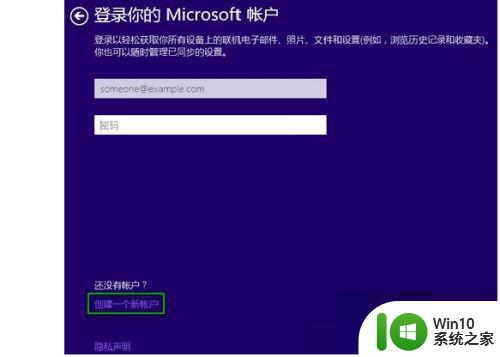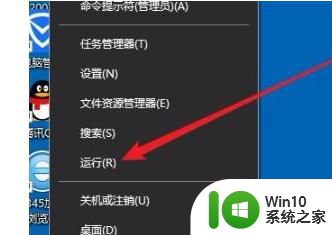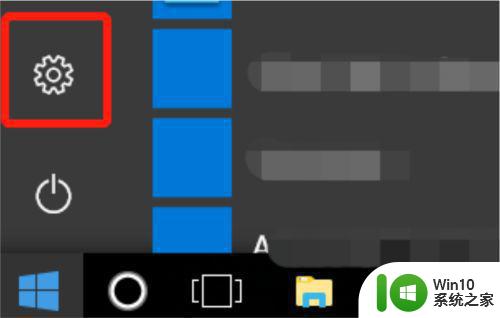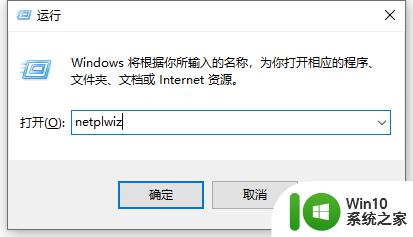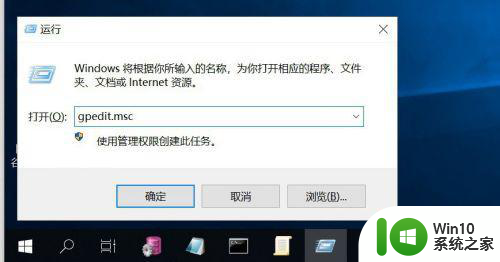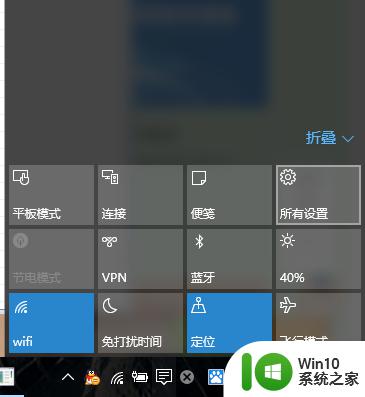最新win10锁频跳过登录直接进入桌面怎么设置 Win10锁频跳过登录设置方法
更新时间:2024-05-01 10:31:16作者:jiang
最新的Win10系统在锁频时可以跳过登录直接进入桌面,这个设置方法非常便利且实用,用户只需在系统设置中进行简单调整,便可实现省略输入密码的步骤,直接进入桌面界面。这种设置适用于个人电脑或者家庭办公等场景,能够节省用户的时间和提升操作的便捷性。想要了解更多关于Win10锁频跳过登录设置的方法?请继续阅读下文。
具体方法:
1、右键开始——选择【运行】
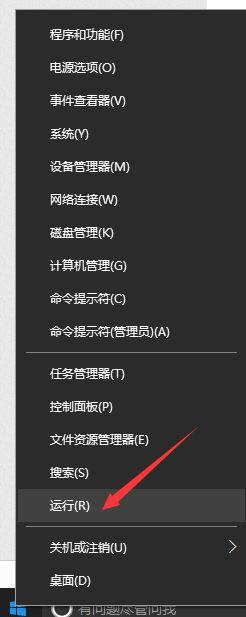
2、输入gpedit.msc回车
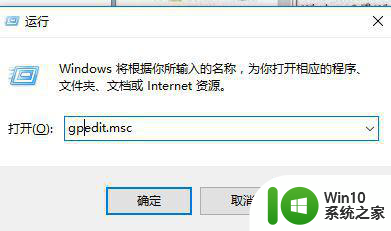
3、依次展开“计算机配置”→“管理模板”→“控制面板”→“个性化”
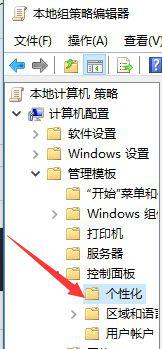
4、在右窗格中双击【不显示锁屏】
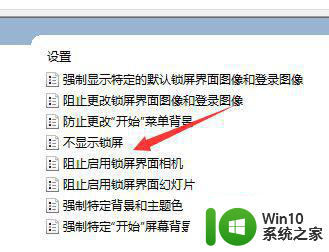
5、选择【已启用】,确定。
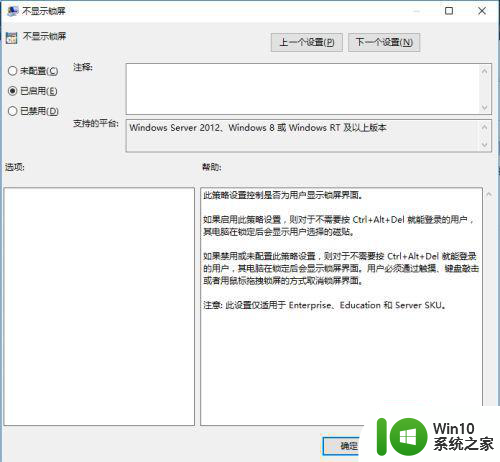
6、然后重启电脑,我们可以看到此时不再显示锁屏界面,而是自动登录直接进入到了桌面。
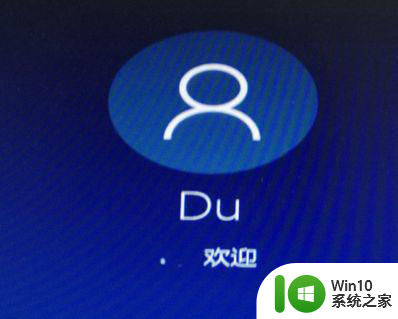
以上就是最新win10锁频跳过登录直接进入桌面怎么设置的全部内容,有遇到相同问题的用户可参考本文中介绍的步骤来进行修复,希望能够对大家有所帮助。